(2012年9月18日 追記)
「マウ筋 Lite」が、急に有料化されました。
こちらのページで、別のマウスジェスチャー・ソフトの紹介をしています。
=====================================
マウスジェスチャーで、いろんな操作を設定できるソフト。
「マウ筋」 (OSが、Windows Vista以前)
「マウ筋 Lite」 (OSが、Windows7)
昔からある定番ソフトで、マウスジェスチャー派の人には当たり前のソフトでしょうが・・・
ブラウザ(Chrome)でしか使わない、マウスジェスチャー初心者でして、
こういうソフトは、近寄りもしませんでした。
でも、慣れると便利で、エクセルでもついスクロールしようとしたり。
「マウ筋(まうすじ)」は、パソコン操作全般で、マウスジェスチャーできます。
また、ソフトごとに設定を変えることもできます。
=====================================
(以下、「マウ筋 Lite」の説明です。「マウ筋」も、ほぼ同様。)
Vectorのページから、ファイルをダウンロード。
ふつうにインストールします。
起動すると、設定画面が出ます。
(再設定のときは、タスクトレイ・アイコンを右クリック→「設定」。)
まずは、ソフト全般での設定。
「Target」欄の「Default」を、選びます。
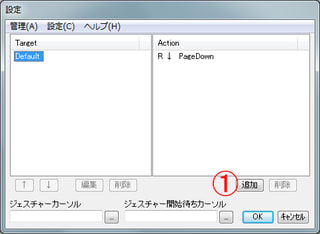
①「追加」をクリック。

②マウスジェスチャーを登録(図例は、右ボタンを押しながら、下にドラッグ)。
③「追加」をクリック。
④コマンドが「キーを送る」になっているので、
そのまま、②のマウスジェスチャーに登録したいキー操作をして、「OK」。
⑤どんな操作かの説明を入力して、「OK」。

つぎに、ソフト個別での設定。
まず、設定したいソフトを、起動しておきます。
①Target欄の「追加」をクリック。
②「取得」をクリックして、設定したいソフトのウィンドウをクリック。
そのソフトの起動ファイル名が、③に入ったのを確認して、「OK」。
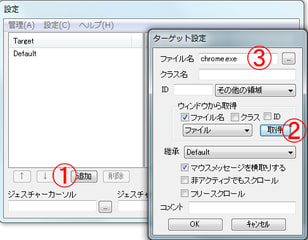
あとは、「Default」のときと同じように、マウスジェスチャーを登録していきます。
=====================================
慣れていない人は、マウスジェスチャーがゆっくりで、タイムアウトしちゃうことが多いかも。
「設定」メニュー→「ジェスチャー中でもタイムアウト」のチェックを、外しておくといいです。
また、タスクトレイ・アイコンを右クリック→「マウ筋ナビ」→「ツールチップ表示」にしておくと、
自分がどんなジェスチャーをしたか、小さく表示されます。
あんまり登録すると、覚えきれないので、↓だけ登録してみました。
「Default」
「タブを閉じる」のキー操作は、Ctrl+W。

「Google Chrome」
「戻る」「進む」のキー操作は、それぞれ「Alt+←」「Alt+→」。

「エクセル」
「左スクロール」「右スクロール」のキー操作は、「Alt+PageUp」「Alt+PageDown」。
